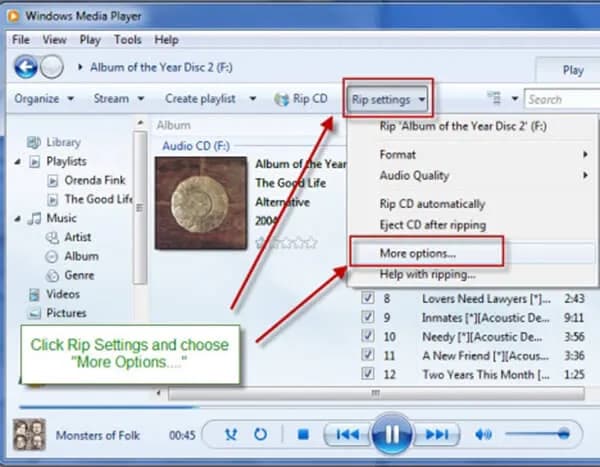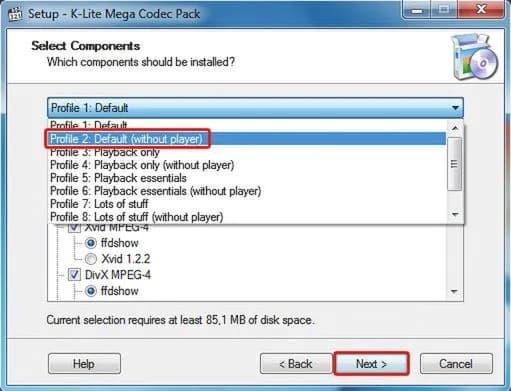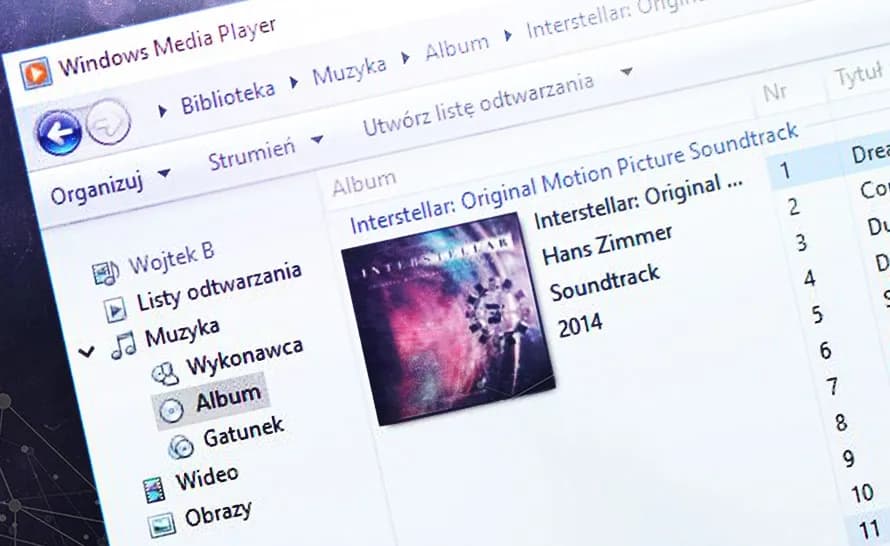Najpierw należy włożyć płytę CD do napędu i otworzyć program Windows Media Player. Po załadowaniu płyty, zobaczysz listę utworów, które możesz zgrać. Ważne jest, aby wybrać odpowiedni format plików oraz ustawić lokalizację zapisu na pendrive, co zapewni, że Twoja muzyka będzie dostępna tam, gdzie jej potrzebujesz.
Kluczowe informacje:- Włóż płytę CD do napędu i uruchom Windows Media Player.
- Wybierz utwory, które chcesz zgrać, a następnie ustaw format plików (np. MP3, WMA).
- Zmień lokalizację zapisu na pendrive, aby uniknąć zapisywania na dysku twardym.
- Potwierdź ustawienia i rozpocznij zgrywanie muzyki.
- W przypadku problemów sprawdź, czy pendrive jest prawidłowo podłączony i rozpoznawany przez komputer.

Jak zgrać muzykę z płyty CD na pendrive w Windows Media Player
Aby zgrać muzykę z płyty CD na pendrive, należy najpierw wstawić płytę do napędu i otworzyć program Windows Media Player. Po włożeniu płyty, program automatycznie ją rozpozna i wyświetli jej nazwę po lewej stronie ekranu. To pierwszy krok, który umożliwia dalsze działania związane z zgrywaniem muzyki.
Następnie, kliknij na nazwę płyty, aby zobaczyć listę utworów, które można zgrać. W tym momencie masz możliwość zaznaczenia wybranych utworów lub wszystkich utworów jednocześnie. Gdy już dokonasz wyboru, możesz przejść do kolejnego etapu, który polega na zgraniu muzyki na pendrive.
Wstawienie płyty CD i otwarcie programu Windows Media Player
Aby rozpocząć, włóż płytę CD do napędu komputera, upewniając się, że jest ona poprawnie umieszczona. Następnie znajdź ikonę programu Windows Media Player na pulpicie lub w menu Start i kliknij ją, aby uruchomić aplikację. Po chwili program powinien automatycznie rozpoznać płytę i wyświetlić jej zawartość. W przypadku, gdy program nie uruchomi się automatycznie, możesz ręcznie otworzyć Windows Media Player i przejść do zakładki „Biblioteka”, aby znaleźć swoją płytę.Wybór utworów do zgrania i ustawienie formatu plików
Po otwarciu programu Windows Media Player i załadowaniu płyty CD, możesz wybrać konkretne utwory, które chcesz zgrać na pendrive. Aby to zrobić, kliknij na nazwę płyty, a następnie zaznacz utwory, które chcesz skopiować. Możesz zaznaczyć pojedyncze utwory lub kliknąć opcję zaznaczenia wszystkich, jeśli chcesz zgrać całą płytę.Kiedy już wybierzesz utwory, ważne jest, aby ustawić odpowiedni format plików, w którym chcesz je zgrać. Możesz to zrobić, przechodząc do „Opcji zgrywania” w menu programu. W zakładce „Ustawienia zgrywania” znajdziesz różne formaty audio, takie jak MP3, WMA czy WAV. Wybierz format, który najlepiej odpowiada Twoim potrzebom i kliknij „OK”, aby potwierdzić ustawienia.
Jak wybrać odpowiedni format plików audio do zgrywania
Wybór odpowiedniego formatu plików audio jest kluczowy przy zgrywaniu muzyki z płyty CD na pendrive. Najpopularniejszym formatem jest MP3, który oferuje dobrą jakość dźwięku przy stosunkowo małej wielkości pliku, co czyni go idealnym do przenoszenia muzyki. Alternatywnie, format WMA jest również popularny w Windows Media Player i zapewnia lepszą jakość dźwięku przy mniejszych rozmiarach niż MP3, ale może nie być tak powszechnie obsługiwany przez inne urządzenia. Z kolei format WAV oferuje najwyższą jakość dźwięku, ale pliki są znacznie większe, co może być problematyczne przy ograniczonej przestrzeni na pendrive.
Ustawienia jakości dźwięku w Windows Media Player
Aby uzyskać najlepszą jakość dźwięku podczas zgrywania muzyki, należy dostosować ustawienia jakości dźwięku w Windows Media Player. Można to zrobić, przechodząc do zakładki „Opcje zgrywania” w menu. Wybierz preferowany format audio oraz ustawienia bitrate, które wpływają na jakość dźwięku. Wyższe wartości bitrate oznaczają lepszą jakość, ale także większe pliki, dlatego warto znaleźć równowagę między jakością a rozmiarem pliku.
Jak zmienić domyślną lokalizację na pendrive
Aby zmienić domyślną lokalizację zapisu na pendrive, otwórz program Windows Media Player i przejdź do zakładki „Opcje zgrywania”. W sekcji „Zgraj muzykę do” kliknij przycisk „Zmień”. Następnie wybierz swój pendrive z listy dostępnych urządzeń i wskaźnik katalogu, w którym chcesz zapisać zgrane utwory. Po dokonaniu wyboru, kliknij „OK”, aby zatwierdzić nową lokalizację zapisu.
Upewnienie się, że pendrive jest poprawnie podłączony
Aby upewnić się, że pendrive jest poprawnie podłączony, sprawdź, czy komputer go rozpoznaje. Możesz to zrobić, otwierając „Mój komputer” lub „Ten komputer” i szukając ikony swojego pendrive'a. Jeśli nie widzisz swojego urządzenia, spróbuj odłączyć je i ponownie podłączyć do innego portu USB. Upewnij się, że dioda LED na pendrive'u (jeśli jest) świeci, co zazwyczaj oznacza, że jest on aktywny i gotowy do użycia.
Najczęstsze problemy i ich rozwiązania w Windows Media Player
Podczas zgrywania muzyki z płyty CD na pendrive w Windows Media Player mogą wystąpić różne problemy. Jednym z najczęstszych jest brak rozpoznawania płyty przez program, co może być spowodowane uszkodzeniem płyty lub problemami z napędem. Innym problemem może być niewłaściwy format plików, co skutkuje brakiem możliwości odtworzenia zgranych utworów na innych urządzeniach. Aby rozwiązać te problemy, warto sprawdzić stan płyty, upewnić się, że napęd działa poprawnie oraz dostosować ustawienia formatu plików w „Opcjach zgrywania”.
Co zrobić, gdy pendrive nie jest rozpoznawany przez komputer
Jeśli Twój pendrive nie jest rozpoznawany przez komputer, najpierw sprawdź, czy jest prawidłowo podłączony do portu USB. Możesz spróbować użyć innego portu lub podłączyć pendrive do innego komputera, aby upewnić się, że problem nie leży po stronie urządzenia. Jeśli pendrive nadal nie jest widoczny, może być konieczne sformatowanie go, aby przywrócić jego funkcjonalność. Pamiętaj, że formatowanie usunie wszystkie dane z pendrive'a, dlatego warto wcześniej wykonać kopię zapasową, jeśli to możliwe.
Jak efektywnie zarządzać muzyką na pendrive po zgraniu
Po zgraniu muzyki na pendrive warto pomyśleć o efektywnym zarządzaniu swoimi plikami audio, aby maksymalnie wykorzystać przestrzeń i ułatwić sobie dostęp do ulubionych utworów. Możesz stworzyć foldery tematyczne lub playlisty, które pomogą w szybszym odnajdywaniu muzyki zgodnie z nastrojem czy okazją. Dodatkowo, warto rozważyć używanie aplikacji do zarządzania muzyką, które pozwolą na synchronizację z pendrive'em oraz umożliwią edytowanie metadanych utworów, takich jak tytuł, artysta czy okładka albumu.
W przyszłości, rozwój technologii może również przynieść nowe możliwości, takie jak automatyczne aktualizacje muzyki na pendrive'ach poprzez chmurę, co pozwoli na bieżąco cieszyć się nowymi utworami bez konieczności ręcznego zgrywania. Obecnie wiele serwisów streamingowych oferuje opcje pobierania muzyki offline, co może być alternatywą dla tradycyjnego zgrywania utworów z płyt CD.